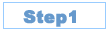
●クリエにDOCアプリをインストールする。
|
|
|
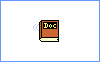 青空文庫のテキストを読むには、まず「DOCアプリ」を本体にインストールする必要がある。「Muchy's Palmware Review!」のサイトへ行くと、フリーの「DOCアプリ」が多数用意されているので、その中の「Crs-MeDoc ハイレゾ対応版」(CATEGORYの中のテキスト・グラフィック→DOCアプリの項にある)をインストールしてみる。この「Crs-MeDoc ハイレゾ対応版」は、クリエのハイレゾリューションに対応した、縦書き表示が出来る「DOCアプリ」。 青空文庫のテキストを読むには、まず「DOCアプリ」を本体にインストールする必要がある。「Muchy's Palmware Review!」のサイトへ行くと、フリーの「DOCアプリ」が多数用意されているので、その中の「Crs-MeDoc ハイレゾ対応版」(CATEGORYの中のテキスト・グラフィック→DOCアプリの項にある)をインストールしてみる。この「Crs-MeDoc ハイレゾ対応版」は、クリエのハイレゾリューションに対応した、縦書き表示が出来る「DOCアプリ」。
|
|
|
 ダウンロードした「Crs-MeDoc ハイレゾ対応版」を解凍し、「Palm Desktop」を使ってクリエ本体にインストールする。「Palm Desktop」は、クリエを買うと付いてくる、パソコンとパームとのデータ同期を行うためのソフト。 ダウンロードした「Crs-MeDoc ハイレゾ対応版」を解凍し、「Palm Desktop」を使ってクリエ本体にインストールする。「Palm Desktop」は、クリエを買うと付いてくる、パソコンとパームとのデータ同期を行うためのソフト。
クリエに同梱されているCD-ROMを使ってパソコンに「Palm Desktop」をインストールすると左のようなアイコンがデスクトップに現れる。
|
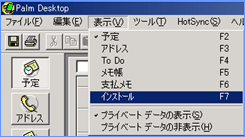
このアイコンをダブルクリックして「Palm Desktop」を立ち上げると左のようなソフトが起動する。図のようにメニューから「表示」を選び、さらに「インストール」を選ぶ。
下の図のような「インストールツール」が現れるので、「追加」ボタンを押すことによって、解凍した「Crs-MeDoc ハイレゾ対応版」(ファイル名はcrsmdc.prc)を「インストールするファイル」に加える。これで「終了ボタン」を押す。次回の「HotSync」でクリエ側に「Crs-MeDoc ハイレゾ対応版」がインストールされる。
※「HotSync」とは、パソコンのUSB端子につなげたクレードル(クリエに同梱、下の写真)にクリエをセットし、データの同期を行うこと。
|
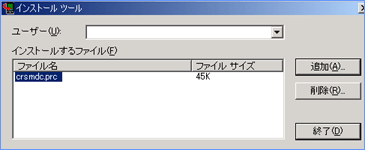 
|
|
|